1、新建一个工程

2、点击右方设计栏的第二个模块:设计库
第一次使用会出现下面图示:
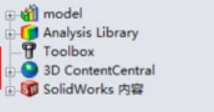
然后点击Tollbox:
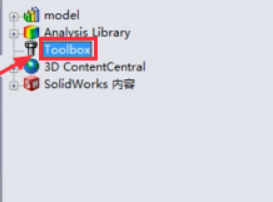
然后显示Toolbox未插入,然后点击现在插入:

3、插入后得到下图所示界面,在上面栏选择某一文件夹,其文件夹下文件显示在下方框中。

4、使用、配置零件。以配置螺母为例:
(1)
(2)在下方出现螺母类型,选择其中一种右键,选择“生成零件”

(3)选择螺母大小,点击√即可。

(4)回到模型栏,找到刚刚配置的零件(颜色为浅蓝色),左键按住拖入工作区。

(5)点击“是”


SolidWorks2021标准库使用方法
最新推荐文章于 2024-05-01 13:57:42 发布























 107
107











 被折叠的 条评论
为什么被折叠?
被折叠的 条评论
为什么被折叠?










